Configurer une équipe à l’aide du modèle d’équipe des comptes
Vous pouvez créer un espace de collaboration à partir d’un modèle de vente seulement dans le complément Copilot for Sales pour Outlook. Vous pouvez utiliser la fonctionnalité de collaboration améliorée dans Dynamics 365 Sales pour configurer des équipes et des canaux de base liés à vos comptes de gestion de la relation client (CRM). Cependant, ils ne sont pas livrés avec les canaux prédéfinis et les applications épinglées fournis par les modèles de vente.
Quelle que soit la façon dont vous les avez configurés, vous pouvez accéder aux équipes et canaux liés à partir d’Outlook et de l’application Ventes.
Lorsque vous créez un espace de collaboration avec le modèle d’équipe de compte, vous pouvez créer une équipe de compte ou configurer une équipe existante en tant qu’équipe de compte.
Créer une équipe de compte
Dans Outlook, ouvrez un courrier électronique vers ou depuis votre client, puis ouvrez Copilot for Sales.
Accédez à la fiche Collaborer dans Teams, survolez le nom de compte, puis sélectionnez Configurer l’équipe de compte.
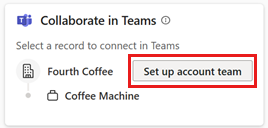
À l’étape Configurer une équipe des comptes, sélectionnez Créer une équipe.
Dans l’étape Configurer votre équipe, modifiez le nom de l’équipe, si nécessaire, sélectionnez son étiquette de confidentialité et son option de confidentialité, puis sélectionnez Suivant.
Par défaut, le nom de l’équipe est défini sur le nom de compte. Votre administrateur de client a peut-être défini l’étiquette de confidentialité et l’option de confidentialité dans les paramètres du client.
Si les options de confidentialité sont configurées par votre administrateur, la confidentialité de l’équipe (Privé/Public) est définie par défaut sur les paramètres d’administration du client.
À l’étape Ajouter des membres de l’équipe, sélectionnez les collègues recommandés à ajouter au canal Général de l’équipe pour la collaboration interne. Vous pourrez en ajouter d’autres ultérieurement directement dans Teams.
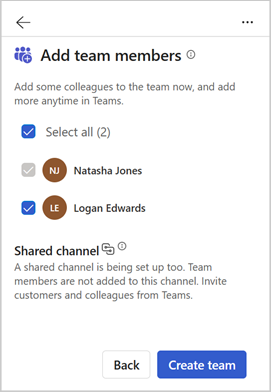
Les membres de l’équipe sont recommandés en fonction des critères suivants :
Dynamics 365 : le propriétaire du compte de CRM, les membres de l’équipe du compte et les membres avec lequel le compte est partagé. Si le propriétaire du compte est un groupe, les membres du groupe sont répertoriés.
CRM Salesforce : le propriétaire du compte de CRM et les membres de l’équipe des comptes. En savoir plus sur l’utilisation des équipes de compte dans Salesforce.
Un canal partagé est créé pour collaborer avec les clients, mais les membres de l’équipe que vous sélectionnez ne sont pas ajoutés automatiquement. Ajoutez ultérieurement des clients et des collègues directement dans Teams.
Sélectionnez Créer une équipe.
Une fois le canal général de base configuré, un message de confirmation s’affiche. Sélectionnez Ouvrir dans Teams pour afficher une nouvelle équipe.
Découvrez comment collaborer dans Teams en utilisant la nouvelle équipe.
Configurer une équipe existante en tant qu’équipe de compte
Lorsque vous configurez une équipe de compte pour une équipe existante, un canal est créé dans le compte et lié au compte CRM.
Dans Outlook, ouvrez un courrier électronique vers ou depuis votre client, puis ouvrez Copilot for Sales.
Accédez à la fiche Collaborer dans Teams, survolez le nom de compte, puis sélectionnez Configurer l’équipe de compte.
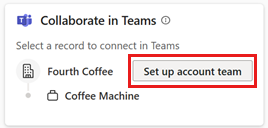
À l’étape Configurer une équipe des comptes, sélectionnez Utiliser une équipe existante.
Dans l’étape Sélectionner une équipe, sélectionnez une équipe dans la liste des équipes dont vous êtes propriétaire ou dont vous êtes membre, puis sélectionnez Suivant.
Dans l’étape Configurer vos canaux, modifiez le nom du canal, si nécessaire, sélectionnez une option de confidentialité, puis sélectionnez Suivant.
Par défaut, le nom du canal est défini sur le nom de compte.
Si vous êtes le propriétaire de l’équipe, un canal partagé est créé pour collaborer avec les clients, mais aucun membre n’est ajouté automatiquement. Ajoutez ultérieurement des clients et des collègues directement dans Teams.
Si vous n’êtes pas propriétaire, demandez au propriétaire de l’équipe de créer un canal partagé et d’ajouter ultérieurement des clients et des collègues directement dans Teams.
Sélectionnez Configurer l’équipe.
Une fois l’équipe configurée, un message de confirmation s’affiche. Sélectionnez Ouvrir dans Teams pour afficher une nouvelle équipe.
Découvrez comment collaborer dans Teams en utilisant la nouvelle équipe.
Autres façons de Configurer une équipe de compte
Vous pouvez également créer une équipe à l’aide du modèle d'équipe de compte des manières suivantes :
Dans le Comptes carte dans le Copilot for Sales dans le volet, passez la souris sur le nom du compte, puis sélectionnez Plus d’actions (...)>Teams>Mettre en place une équipe de compte. Créer une équipe ou utiliser une équipe existante comme équipe de compte.
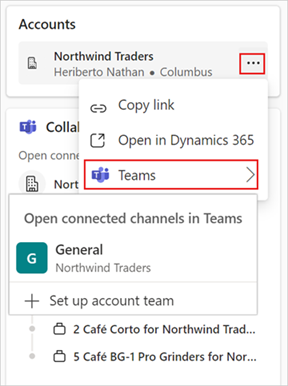
Quand les détails compte dans le volet Copilot for Sales, accédez à la fiche Collaborer dans Teams et sélectionnez Configurer l'équipe de compte. Si des équipes de compte existent déjà, le nom du bouton affiché est Créer une autre équipe de compte. Créer une équipe ou utiliser une équipe existante comme équipe de compte.
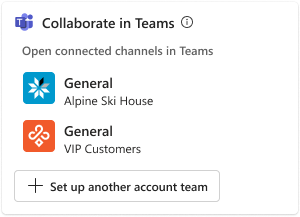
Après avoir constitué une équipe, vous pouvez collaborer dans Teams en utilisant la nouvelle équipe.